Sida loo hubiyo haddii PC-gaagu isticmaalayo UEFI ama Legacy BIOS
Sida loo hubiyo in PC-gaagu uu isticmaalayo UEFI ama Legacy BIOS: (How to Check if your PC is using UEFI or Legacy BIOS: )Legacy BIOS waxa markii ugu horaysay soo bandhigtay Intel oo ah Intel Boot Initiative waxana ay halkaas ku dhawdahay 25 sano oo ah nidaamka boot ee lambarka koowaad. Laakiin sida dhammaan waxyaabaha kale ee waaweyn ee soo dhammaanaya, dhaxalka BIOS waxaa beddelay UEFI caanka ah ( Unified Extensible Firmware Interface ). Sababta UEFI ay u bedeshay dhaxalka BIOS waa in UEFI ay taageerto cabbirka diskka weyn, waqtiyada bootinta degdega ah ( Fast Startup ), ammaan badan iwm.

Xaddidaadda ugu weyn ee BIOS waxay ahayd inay awoodi wayday inay ka soo saarto 3TB Hard Disk-ga oo aad u badan maalmahan maadaama PC cusub uu la yimid 2TB ama 3TB Hard Disk-ga. Sidoo kale, BIOS waxa ay dhibaato kala kulmeysaa in ay hal mar ku ilaaliso qalabyo badan taas oo keenta in bootinta ay yaraato. Hadda haddii aad u baahan tahay inaad hubiso in kumbiyuutarkaagu(Computer) isticmaalo UEFI ama dhaxalka BIOS ka dibna raac casharrada hoos ku qoran.
Sida loo hubiyo haddii PC-gaagu isticmaalayo UEFI ama Legacy BIOS
Hubi inaad abuurto barta soo celinta(create a restore point) haddii ay wax qaldamaan.
Habka 1: Hubi haddii PC-gaagu isticmaalayo UEFI ama Legacy BIOS adoo isticmaalaya macluumaadka nidaamka(Method 1: Check if your PC is using UEFI or Legacy BIOS using System Information)
1.Riix Windows Key + R kadibna ku qor msinfo32 oo ku dhufo Enter.

2.Hadda dooro Nidaamka Kooban( System Summary) ee macluumaadka Nidaamka.
3.Marka xigta, dhinaca midig ee daaqada ku eeg qiimaha BIOS Mode( check the value of BIOS Mode) kaas oo noqon doona r Legacy ama UEFI.(r Legacy or UEFI.)

Habka 2: Hubi haddii PC-gaagu isticmaalayo UEFI ama Legacy BIOS adoo isticmaalaya setupact.log(Method 2: Check if your PC is using UEFI or Legacy BIOS using setupact.log)
1. U gudub galkan soo socda ee File Explorer :
C:\Windows\Panther

2.Double-guji setupact.log si aad u furto faylka.
3.Hadda taabo Ctrl + F si aad u furto Find dialog box ka dibna ku qor deegaanka boot(Detected boot environment) -ka ee la ogaaday oo guji Find Next.

4.Marka xigta, hubi haddii qiimaha deegaanka boot ee la ogaaday uu yahay (Detected)BIOS ama EFI .

Habka 3: Hubi haddii PC-gaagu isticmaalayo UEFI ama Legacy BIOS adoo isticmaalaya Command Prompt(Method 3: Check if your PC is using UEFI or Legacy BIOS using Command Prompt)
1.Riix Windows Key + X kadibna dooro Command Prompt (Admin).

2. Ku qor bcdedit(bcdedit) gudaha cmd oo ku dhufo Enter.
3. Hoos ugu dhaadhac qaybta Windows Boot Loader ka dibna raadi "dariiqa(Scroll down to Windows Boot Loader section then look for “path) ".

4.Under wadada eeg haddii ay leedahay qiimaha soo socda:
\Windows\system32\winload.exe (legacy BIOS)
\Windows\system32\winload.efi (UEFI)
5. Hadii uu leeyahay winload.exe waxay la macno tahay in aad leedahay dhaxal BIOS laakiin hadii aad leedahay winload.efi waxay la macno tahay in PC-gaagu leeyahay UEFI.(If it has winload.exe then it means you have legacy BIOS but if you have winload.efi then it means your PC has UEFI.)
Habka 4: Hubi haddii PC-gaagu isticmaalayo UEFI ama Legacy BIOS isagoo isticmaalaya Maamulka Disk(Method 4: Check if your PC is using UEFI or Legacy BIOS using Disk Management)
1. Riix Windows Key + R kadibna ku qor diskmgmt.msc oo ku dhufo Enter.

2.Hadda hoostiisa Disks -gaaga , haddii aad hesho " EFI, System Partition " markaas macnaheedu waa nidaamkaagu wuxuu isticmaalaa UEFI.
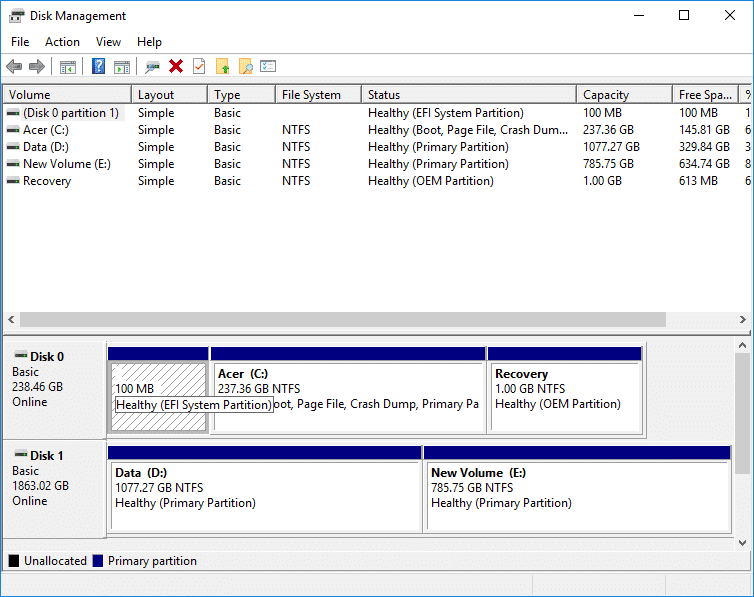
3. Dhanka kale, haddii aad hesho qaybta " System Reserved " markaas waxay la macno tahay in PC-gaagu isticmaalayo Legacy BIOS.
lagu taliyay:(Recommended:)
- Sida loo sameeyo kaydkaga Windows 10 PC(How to create a backup of your Windows 10 PC)
- Daar ama dami AutoPlay gudaha Windows 10(Enable or Disable AutoPlay in Windows 10)
- Sida loo Disability Apps Background in Windows 10(How to Disable Background Apps in Windows 10)
- Sida loo suurto geliyo ama loo demiyo Badbaadiyaha baytariga gudaha Windows 10(How to Enable or Disable Battery Saver In Windows 10)
Taasi waa sidaas, waxaad si guul leh u baratay sida loo hubiyo haddii PC-gaagu isticmaalayo UEFI ama Legacy BIOS(How to Check if your PC is using UEFI or Legacy BIOS) laakiin haddii aad wali wax su'aalo ah ka qabto casharkan markaa xor u noqo inaad ku waydiiso qaybta faallooyinka.
Related posts
Sida loo rakibo Windows 11 on Legacy BIOS
Sida loo saaro ama dib loogu dejiyo erayga sirta ah ee BIOS (2022)
Sida loo galo BIOS Windows 10 [Hagaha]
Daar ama dami Console Dhaxalka ah ee Talada degdega ah iyo PowerShell gudaha Windows 10
6 siyaabood oo lagu galo BIOS gudaha Windows 10 (Dell/Asus/HP)
Hagaaji Windows 10 Taskbar Aan Qarin
Hagaaji Koodhka Cilada Cusboonaysiinta Windows 0x80072efe
Hagaaji Kumbuyuutarku ma bilaabo ilaa dib loo bilaabo dhawr jeer
Sida loo damiyo Windows 10 Firewall
[XALIYAY] 100% Isticmaalka Diskiga habka iyo xusuusta la isku riixay
Hagaaji Sawirka hawsha waa musuqmaasuq ama waa la farageliyay
Sida Ciyaaraha asalka loogu shubo Steam
Hagaaji guddiga xakamaynta ee NVIDIA oo aan furnayn
3 siyaabood oo lagu kordhin karo VRAM-ka go'ay gudaha Windows 10
Ka hel aqoonsiga amniga (SID) ee isticmaalaha gudaha Windows 10
Sida loo tirtiro qayb ka mid ah Volume ama Drive Partition gudaha Windows 10
Sida loo beddelo Legacy UEFI iyada oo aan dib loo rakibin Windows 11/10
Sida loo socodsiiyo faylasha JAR Windows 10
Sida loo arko furaha sirta ah ee WiFi ee Windows, macOS, iOS iyo Android
Sida Loo Daabaco Markaad Aan haysan Printer
